[TOC]
>[success] # MySql介紹
* **MySql 是 web server 中最流行的關系型數據庫**
* 官網可以免費下載,用于學習,商業用途賺錢使用的話,可能會有一些費用的問題
* 輕量級,易學易用
>[success] ## MySql下載
* 下載地址 https://dev.mysql.com/downloads/mysql/
進入官網后,點擊下面這個按鈕,進入下載頁面

然后這里會有 **2** 個版本, **第1個是在線安裝,聯網可選 ,第2個是離線安裝,下載到本地安裝** ,這里我們 **下載第2個**
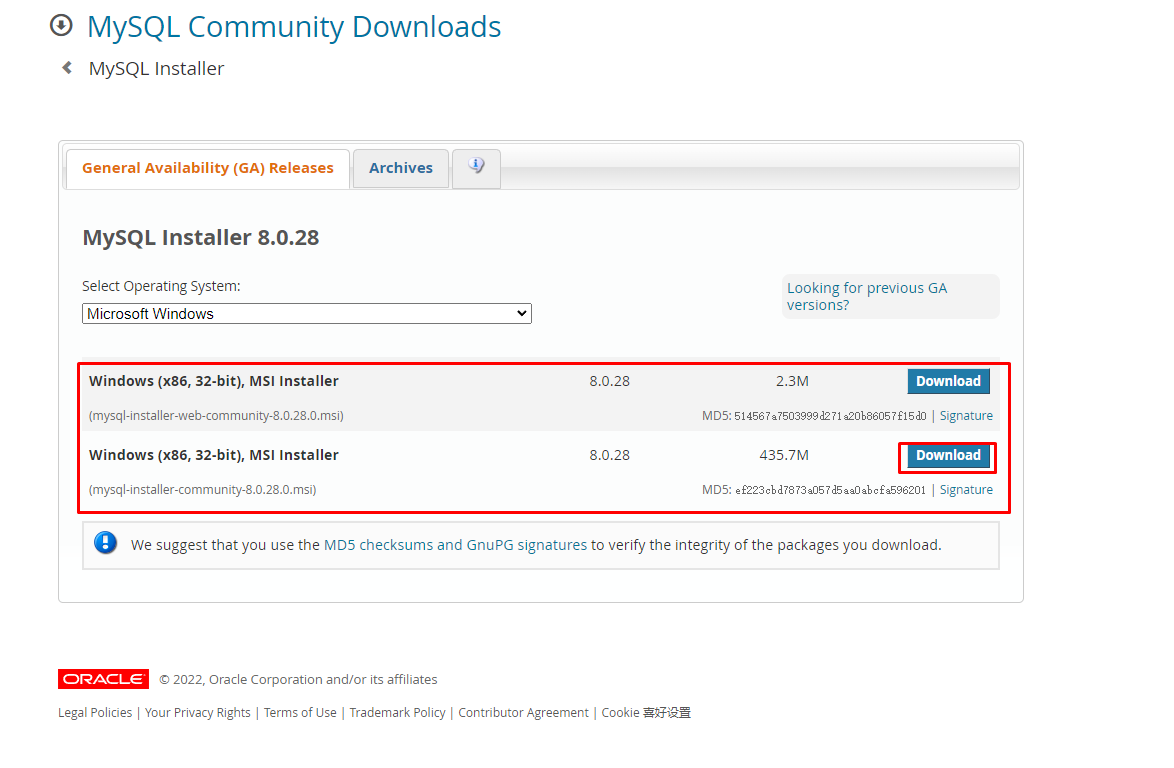
這里點擊點擊不需要,直接進行下載
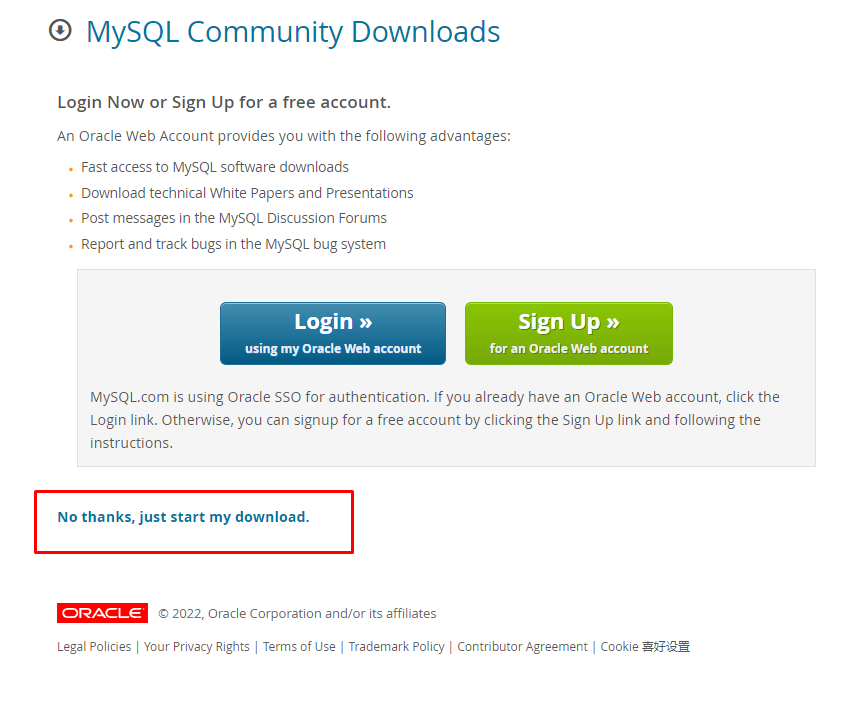
>[success] ## MySql安裝
1. 下載完成后會有一個點擊安裝程序
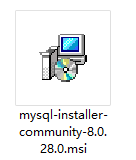
2. 選擇 **第 2 個 ,只安裝 MySQL**
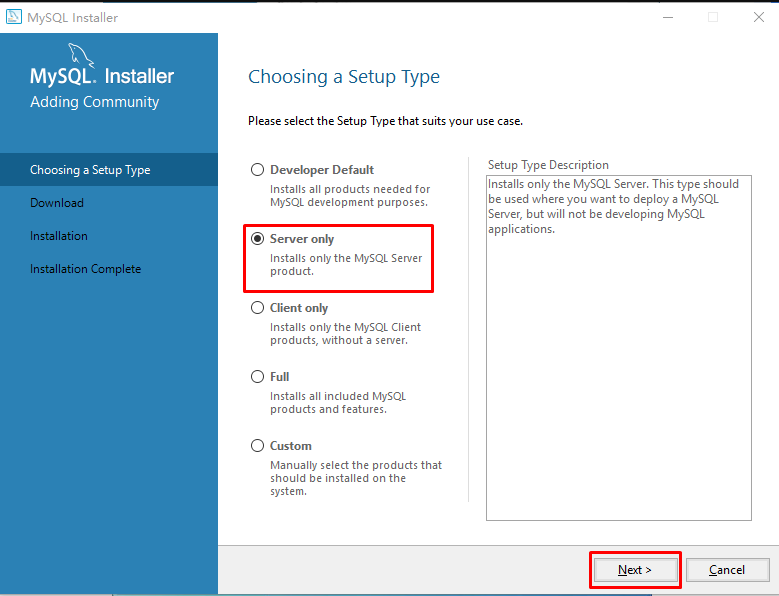
3. **點擊 Execute 開始安裝**
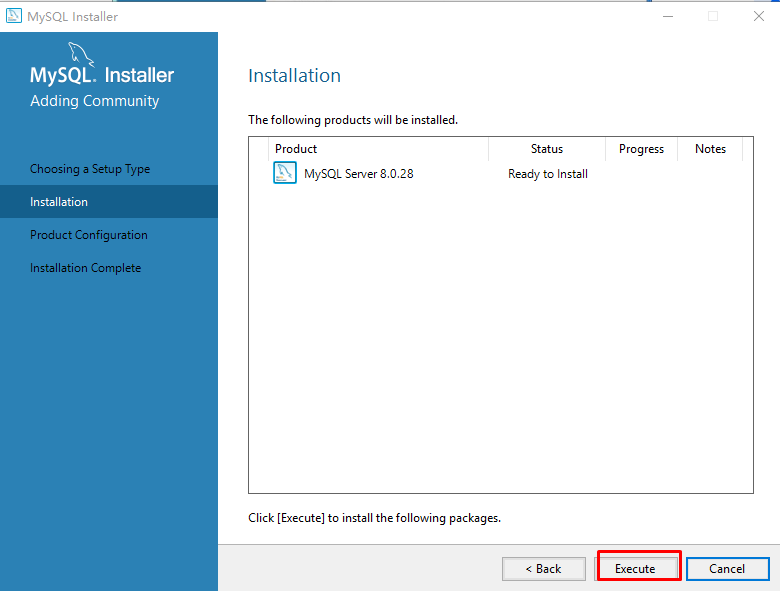
4. **點擊 Next**
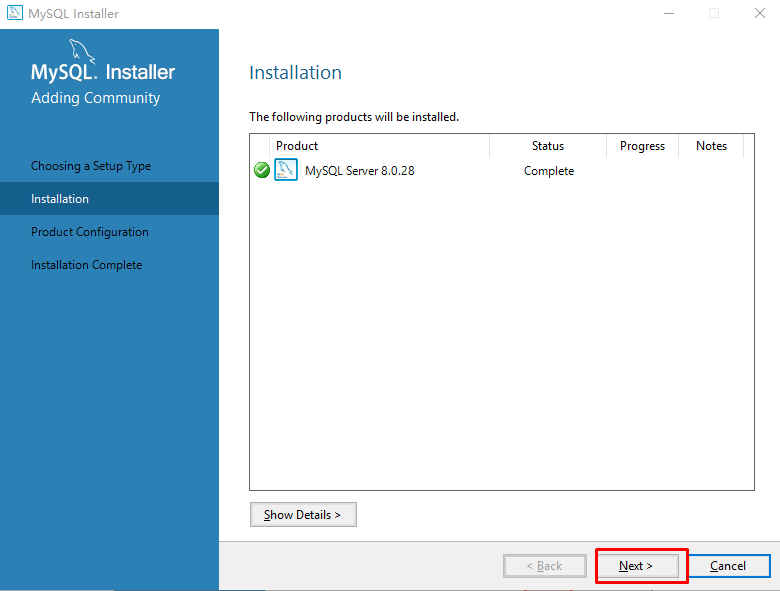
5. **點擊 Next**
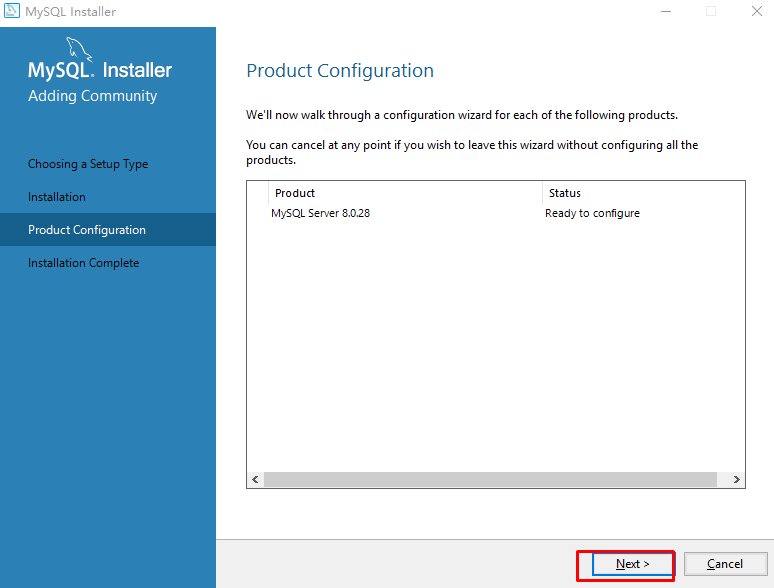
6. **點擊 Next**
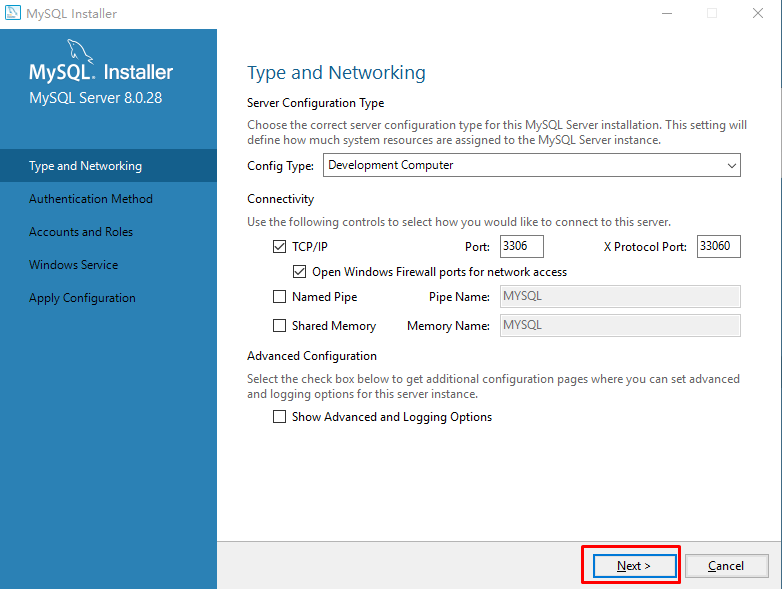
7. **第 1 個是強密碼校驗**,**mysql** 推薦使用最新的數據庫和相關客戶端,**MySQL8** 換了加密插件,所以如果
選第一種方式,很可能你 **后續使用可視化工具客戶端連不上mysql8**。**所以這里一定要選第二個(下圖紅框的地方)**,所以這一步很重要。
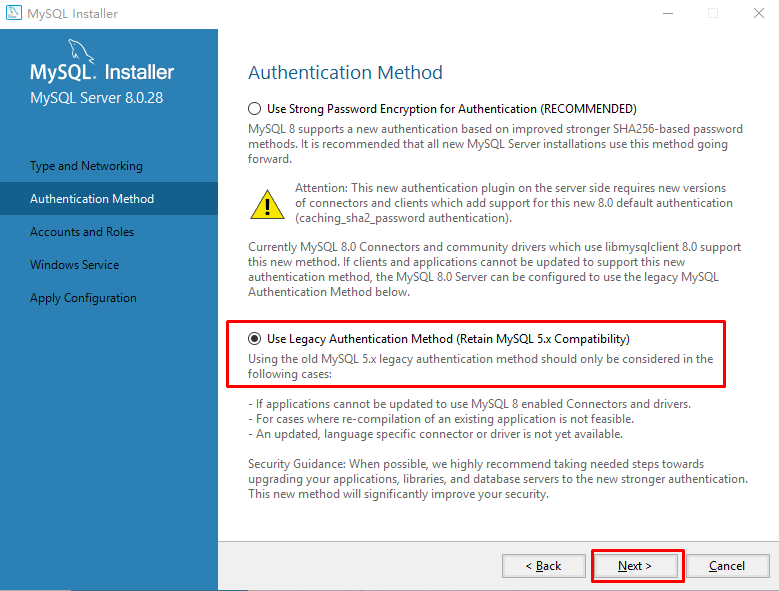
8. **設置密碼**
**設置密碼,需要牢記**,最好 **將登陸用戶名(是 root )和密碼(下圖的地方設置)記錄到其他地方,因為后面要用這個密碼連接數據庫** ,**設置完了密碼后點擊 Next**
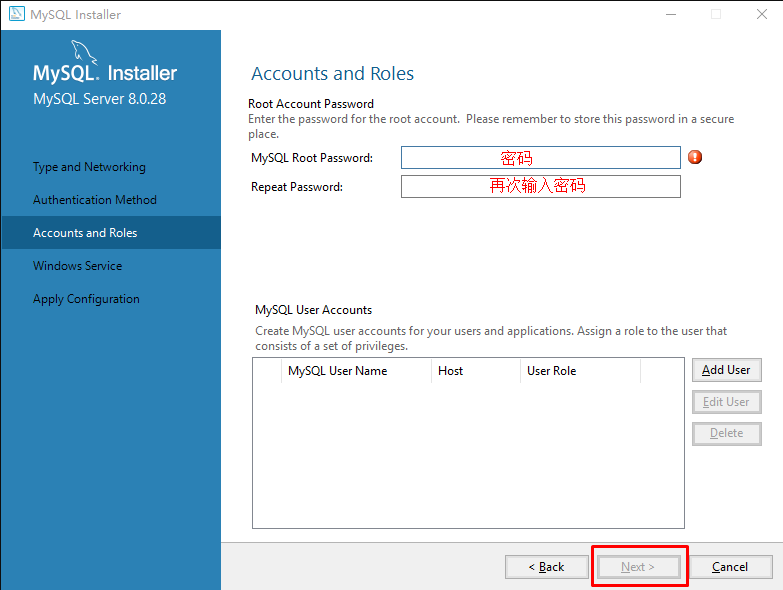
9. **默認點擊next繼續**
如果出現下圖紅框的警告,表示名稱重復了,換個其他名稱
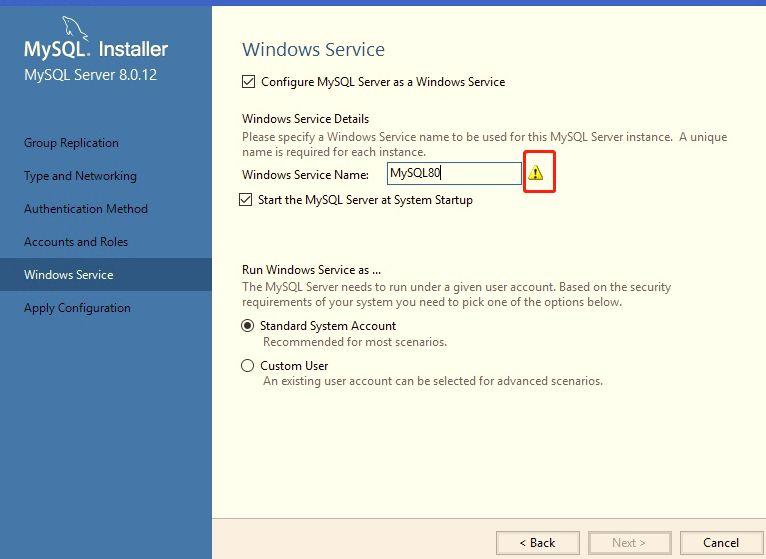
10. **點擊執行(Execute)安裝**
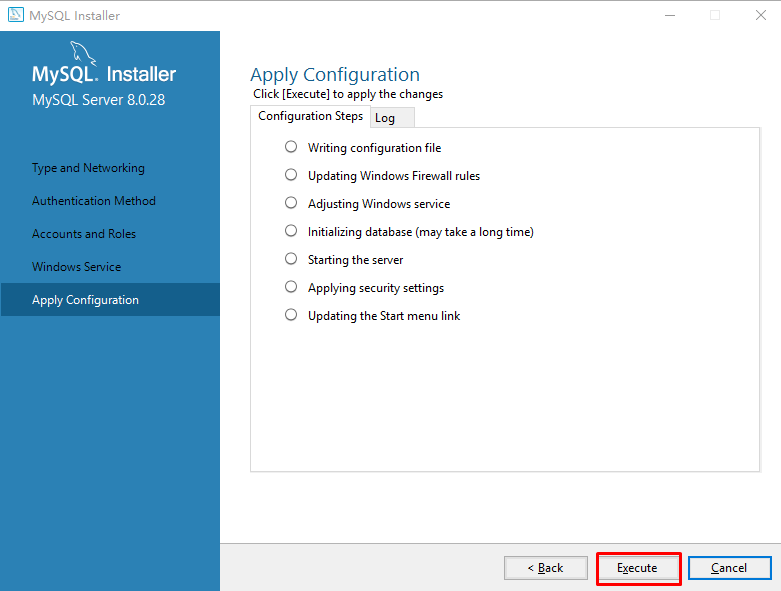
11. **點擊Finish**
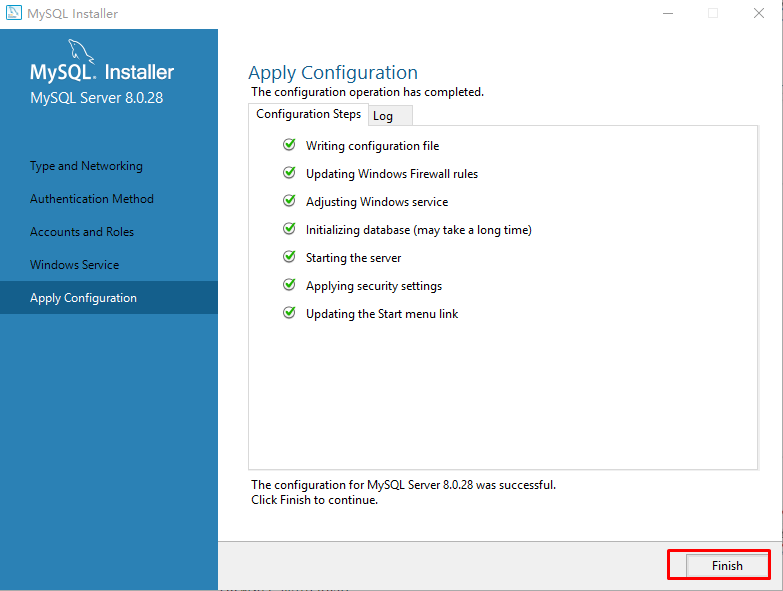
12. **點擊 Next**
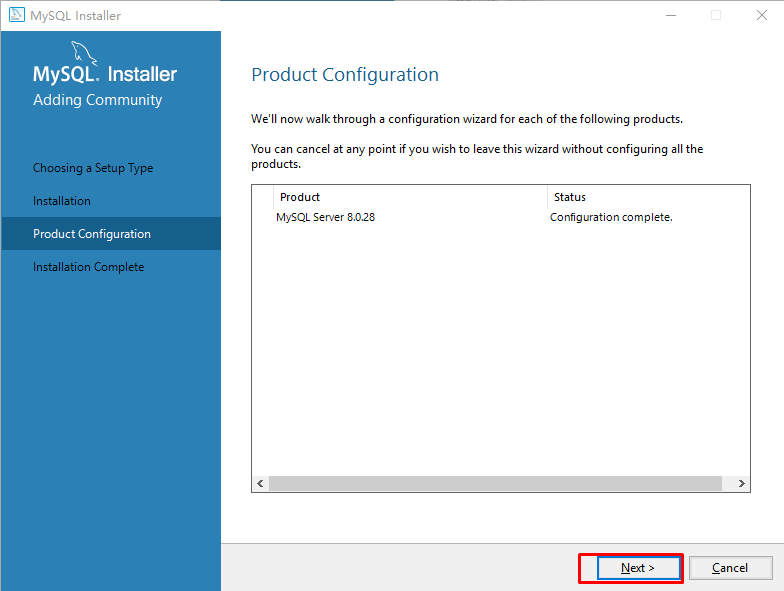
13. **點擊Finish**
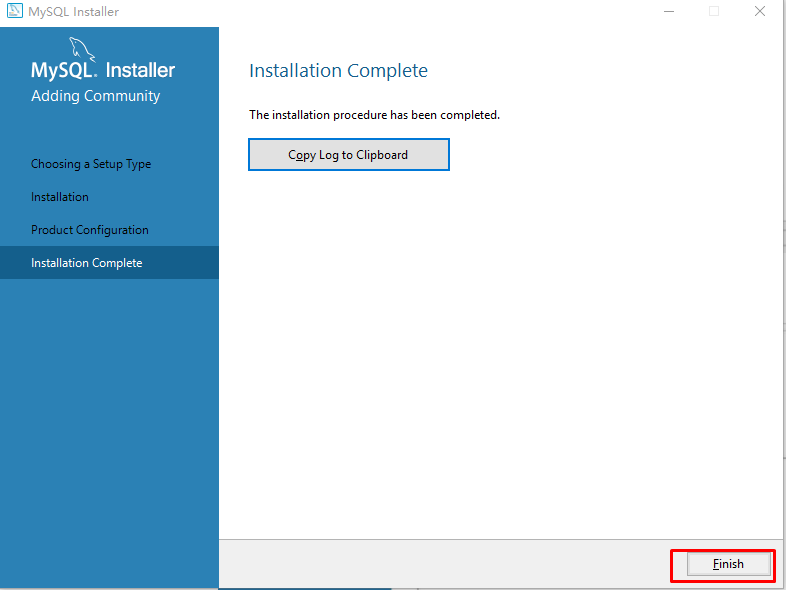
14. **檢驗是否安裝成功**
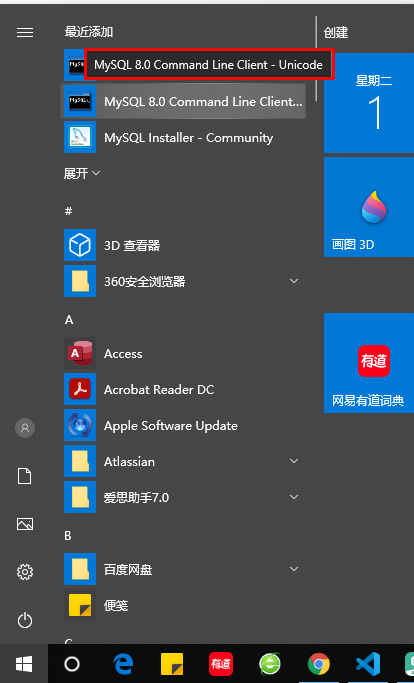
**點擊開始菜單 》輸入 mysql查詢 》然后找到一個mysql開頭Unicode結尾的程序** 運行,然后輸入剛才設置的密碼進行登錄
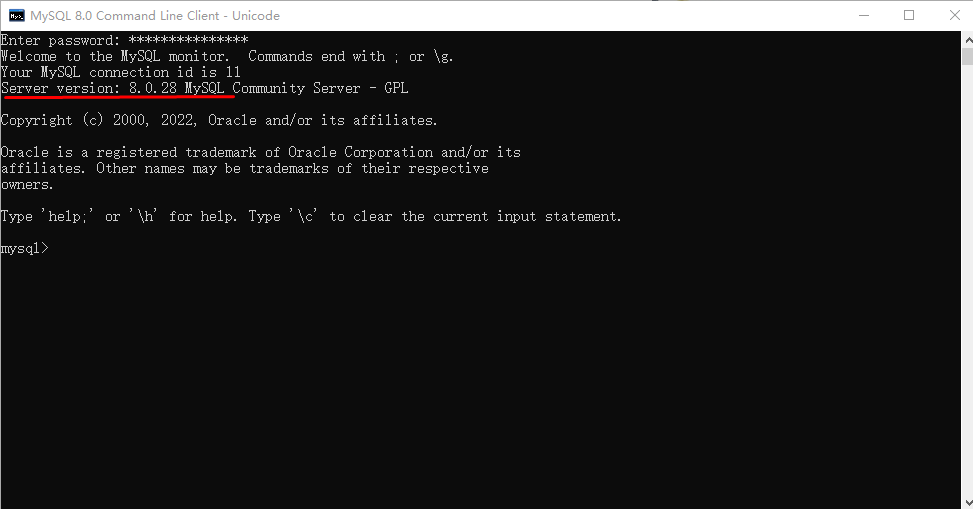
如果能顯示出下面紅線類似的內容表示安裝成功。
>[success] ## mysql workbench 下載與安裝
* **workbench 是操作 mysql 的可視化客戶端** ,類似操作 git ,我們使用 **SourceTree** 可視化工具提交代碼一樣
* **下載地址:https://dev.mysql.com/downloads/workbench/**
1. 進入官網后,點擊下面這個按鈕,進入下載頁面
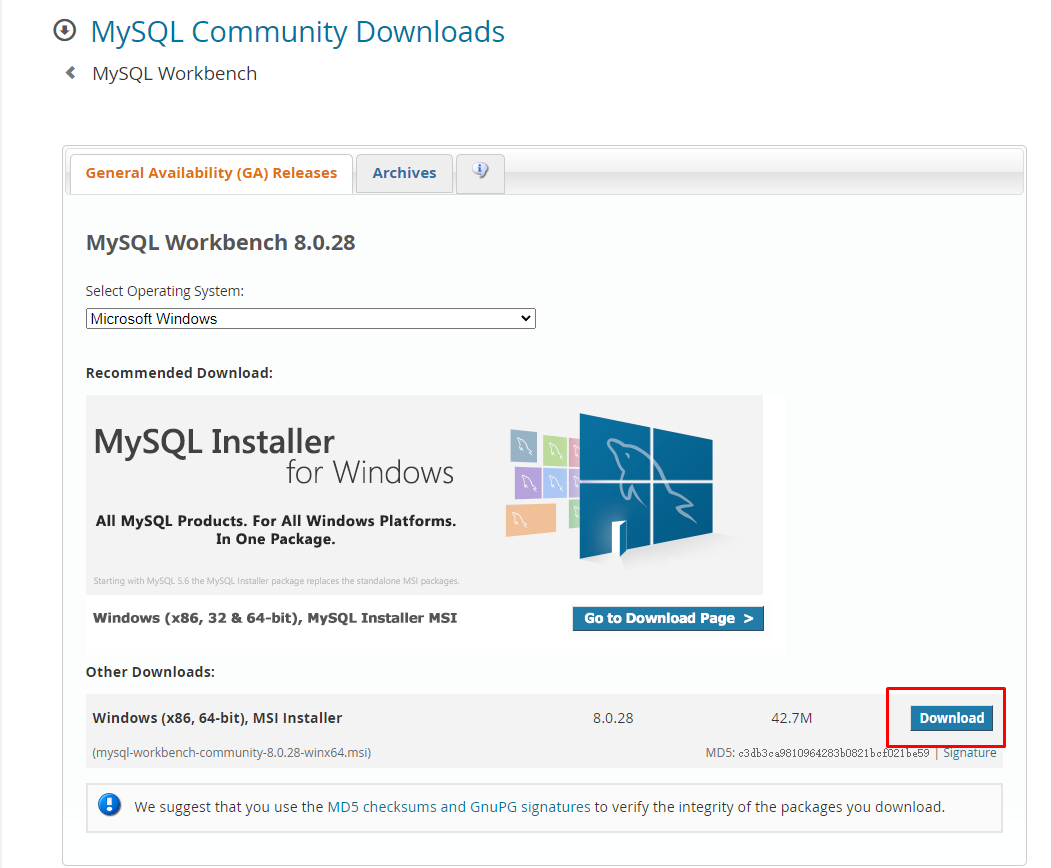
這里點擊點擊不需要,直接進行下載
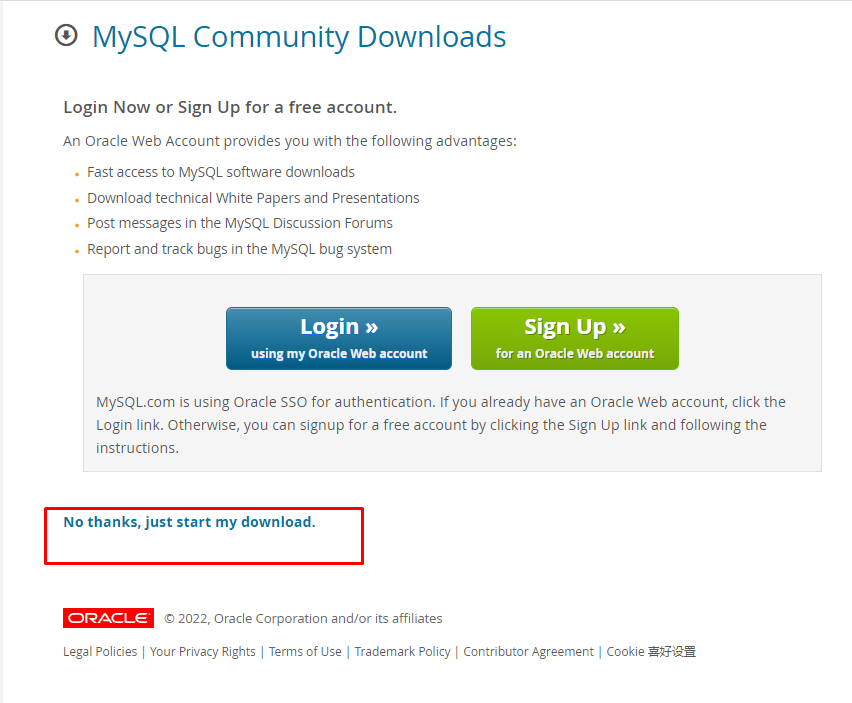
2. 直接點擊 **Next** 下一步
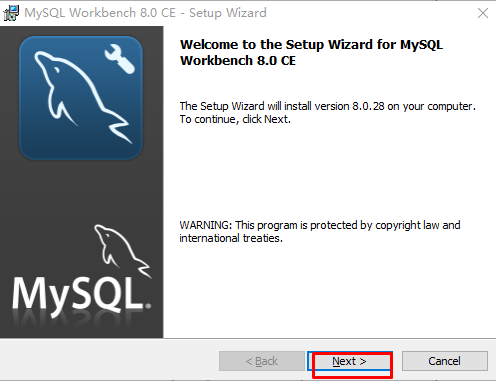
3. 直接點擊 **Next** 下一步
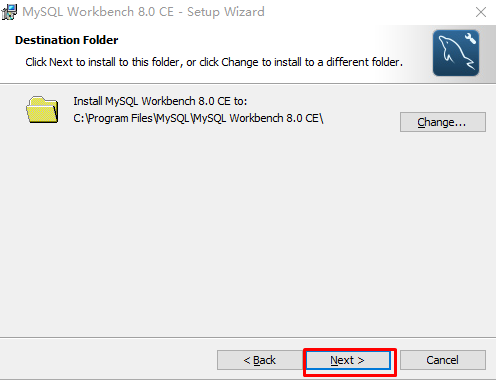
4. **按照默認的來,點擊 Next**
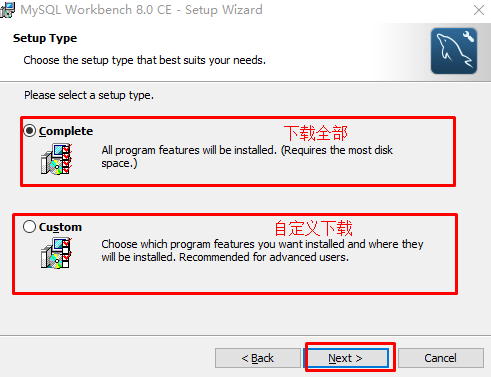
5. **點擊 install 下載**
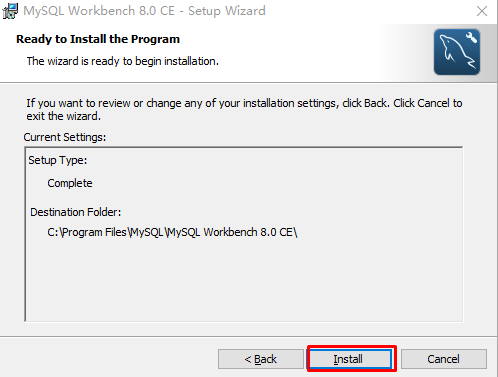
6. 安裝完成,點擊 **Finish**
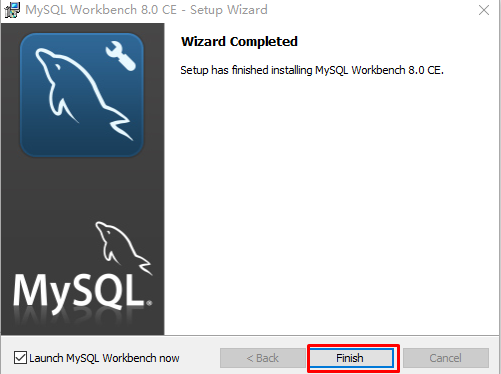
>[success] ## mysql workbench 的基本使用介紹
首先 **打開 workbench** 后可以看到一個 **加號圖標** ,點擊這個圖標,進行創建連接
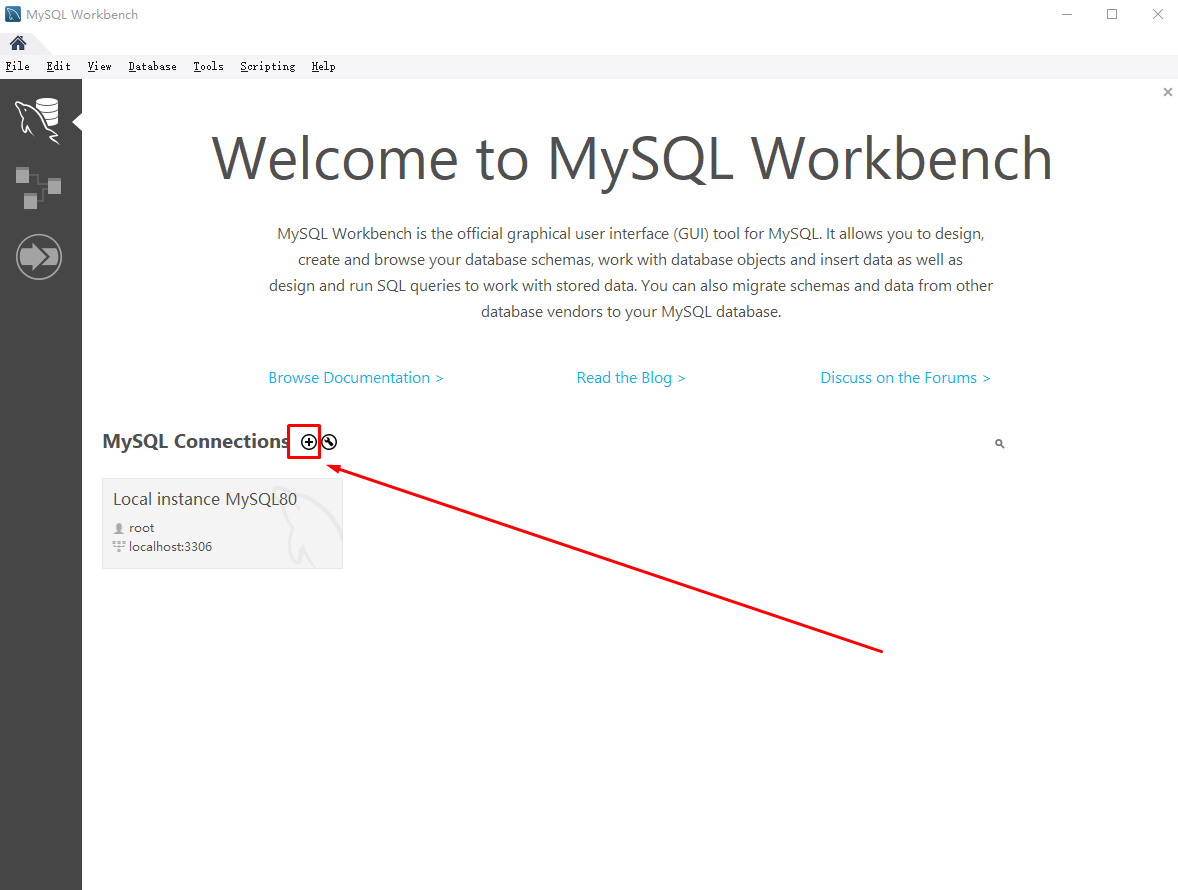
然后會出現下面這個界面,填寫創建的信息
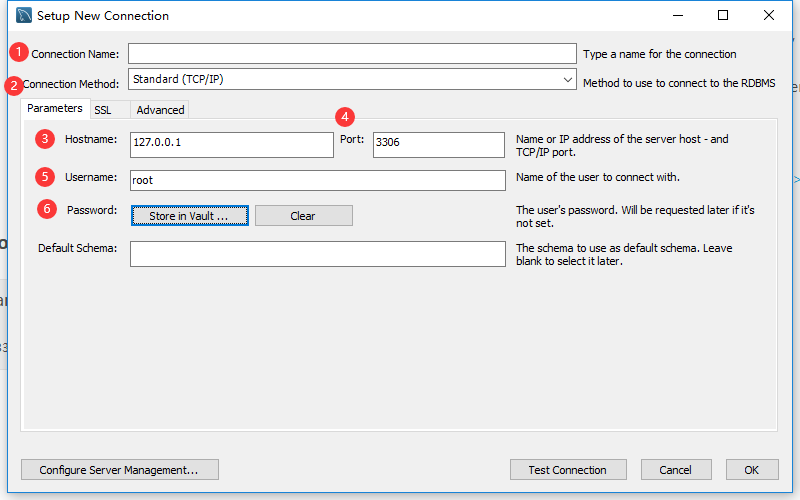
這里面的意思是:
1. **Connection Name** 連接名稱,隨便輸入一個名字就可以了
2. **Connection Method** 連接方法,不用去改,默認的就行
3. **Hostname** 主機名, **默認127.0.0.1** ,不用去改,默認的就行
4. **Port** 端口, **默認3306** ,不用去改,默認的就行
5. **userName** 用戶名稱, **默認root** ,不用去改,默認的就行
6. **Password** 密碼,**安裝 MySQL 時,設置的密碼**
最后 **點擊 ok 按鈕** ,這時候就會出現我們剛才連接的數據庫了,這時候點擊我們剛創建的 **blog-1** 這個連接
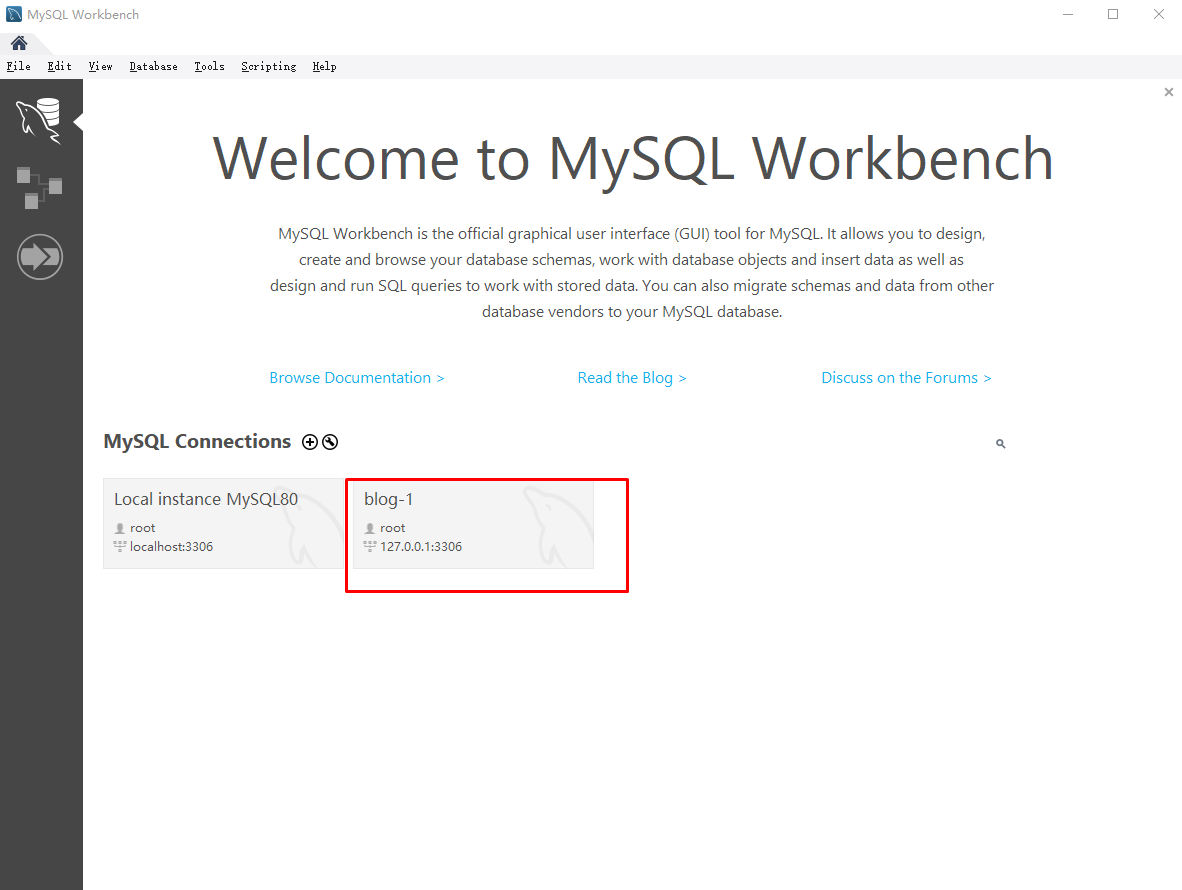
進入后會出現下面這樣的界面
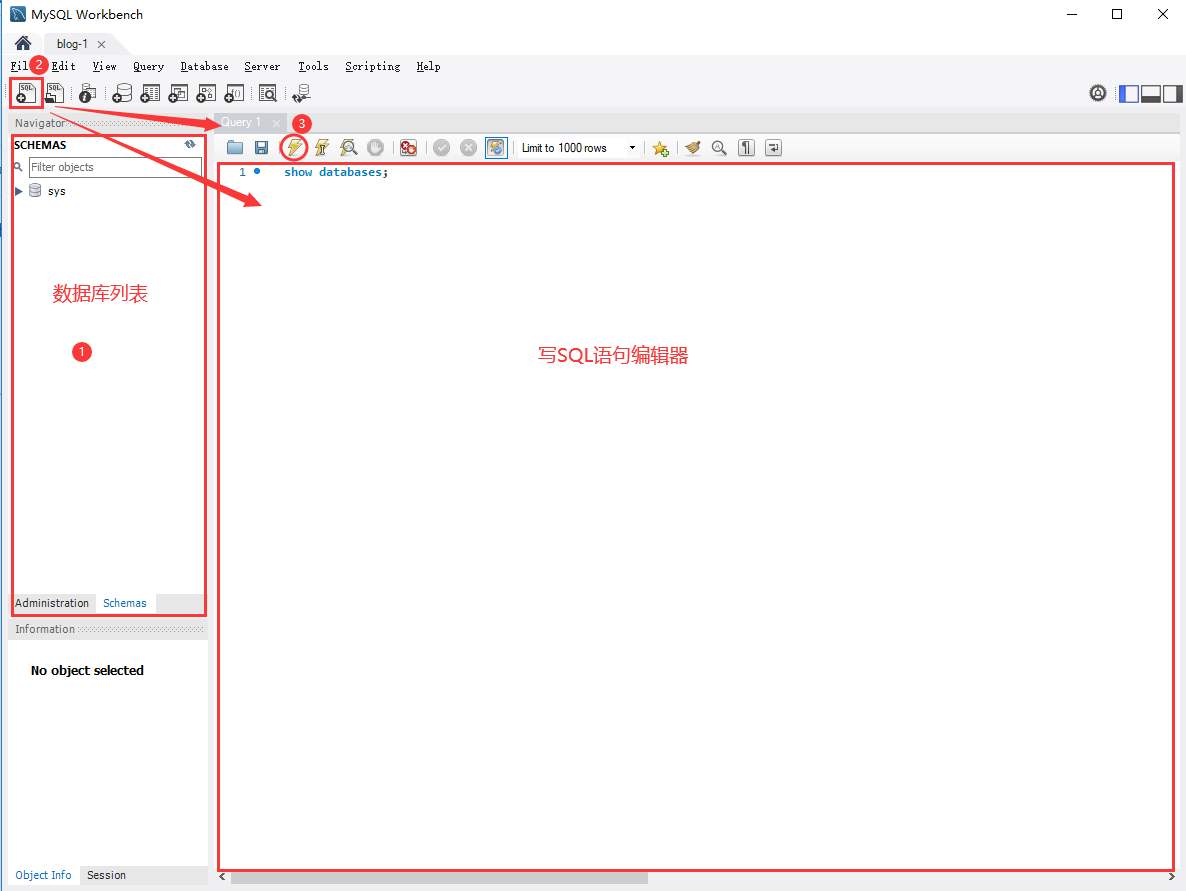
1. **左側是數據庫的列表** 如果沒有的話,點擊 **Schemas** 就會出現了
2. **左上角上面帶加號的SQL按鈕** ,點擊就可以 **創建一個空白的編輯區(編輯區內可以寫SQL語句)** ,可以在里面輸入一句 `show databases;` ,來做測試,輸入完成后點擊圖中圈中的 **閃電按鈕,就可以執行編輯區內的SQL語句指令** ,**注意:如果 鼠標滑動選中一部分SQL語句,就只執行選中部分的SQL語句,如果未滑動選中則執行所以SQL語句**
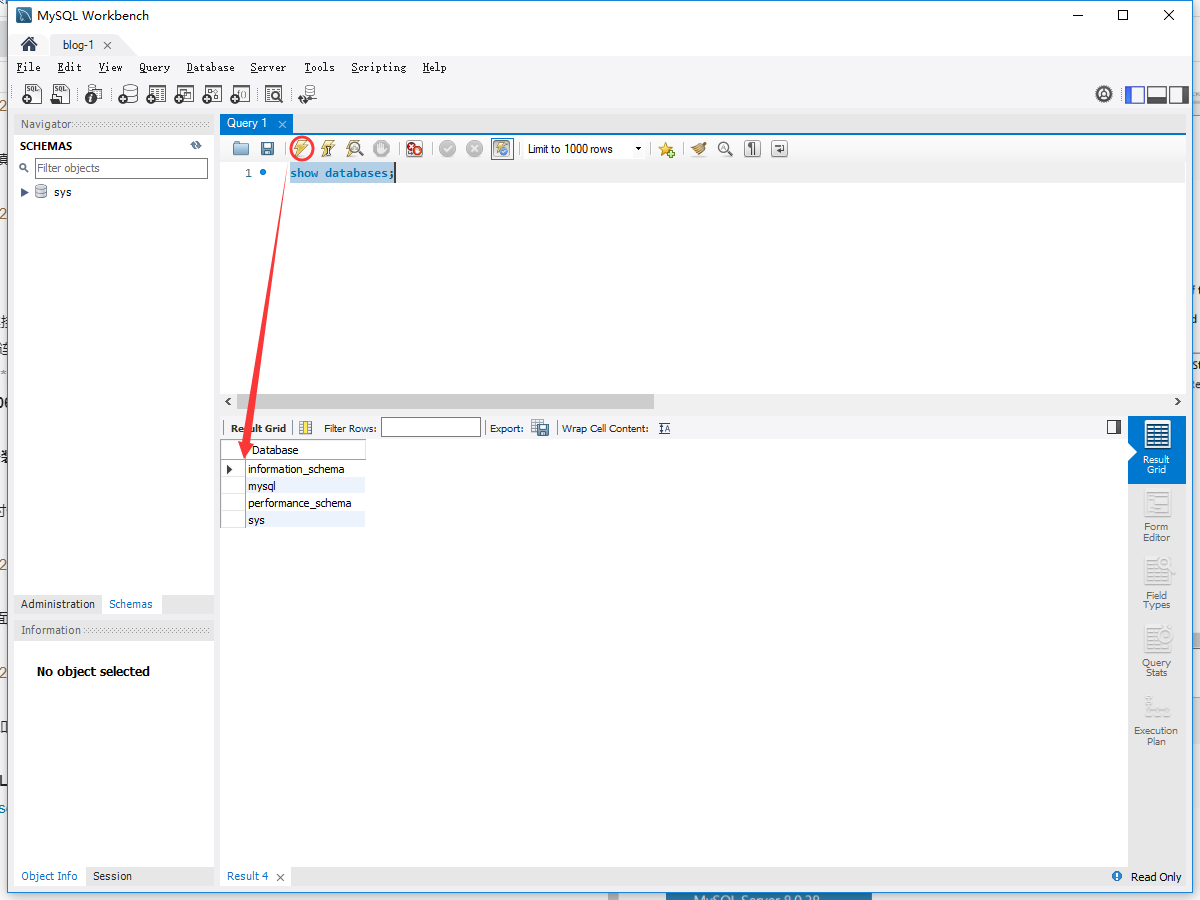
**執行完成之后下面就會展示所有的庫** ,如果你是剛剛安裝完 **mysql** , **默認會存在這 4 個庫** ,這是它自帶的,不用管它,也不要刪除它。
- NodeJS基礎
- 什么是NodeJS
- npm
- Node.js+Express+Koa2+開發Web Server博客
- 下載和安裝node
- nodejs和js的區別
- commonjs-演示
- nodejs如何debugger
- server端與前端的區別
- 項目需求分析
- 開發接口(不使用任何框架)
- http-概述
- 處理get請求
- 處理post請求
- 處理http請求的綜合示例
- 搭建開發環境
- 初始化并且開發路由
- 開發博客項目之數據存儲
- MySql介紹
- 數據庫操作(創建和增、刪、查)
- Nodejs 操作 Mysql
- Nodejs 鏈接 mysql 做成工具
- API 對接 MySQL
- 開發博客項目之登陸
- cookie-介紹
- cookie用于登錄驗證
- cookie做限制
